안녕하세요. 별과 함께 “최 율”입니다. 이번 포스팅은 윈도우10 사진 회전하는 방법에 대해서 이야기를 해보려고 합니다.
컴퓨터로 사진 편집하시는 분들 많으시죠? 사진 편집이라는 게 쉽게 생각하면 그림판부터 시작해서 편집을 할 수 있지만 깊게 들어가면 포토샵, 라이트룸 등 여러 복잡한 프로그램을 사용해야 합니다.
가장 기본적인 사진 회전시키는 방법은 어떠한 프로그램이 없어도 누구나 다 할 수 있어요.
저도 컴퓨터를 처음 사용할 때 사진을 어떻게 회전시켜야 하나 몰라서 지인에게 물어본 적이 있었는데 지금은 뭐 아무렇지도 않게 하고 있어요.
컴퓨터를 잘 모르시는 분들은 쉬운 작업임에도 불구하고 몰라서 못하는 경우가 있으니 보시고 한번 해보셨으면 좋겠습니다.

관련 글
윈도우10 사진 회전하는 방법
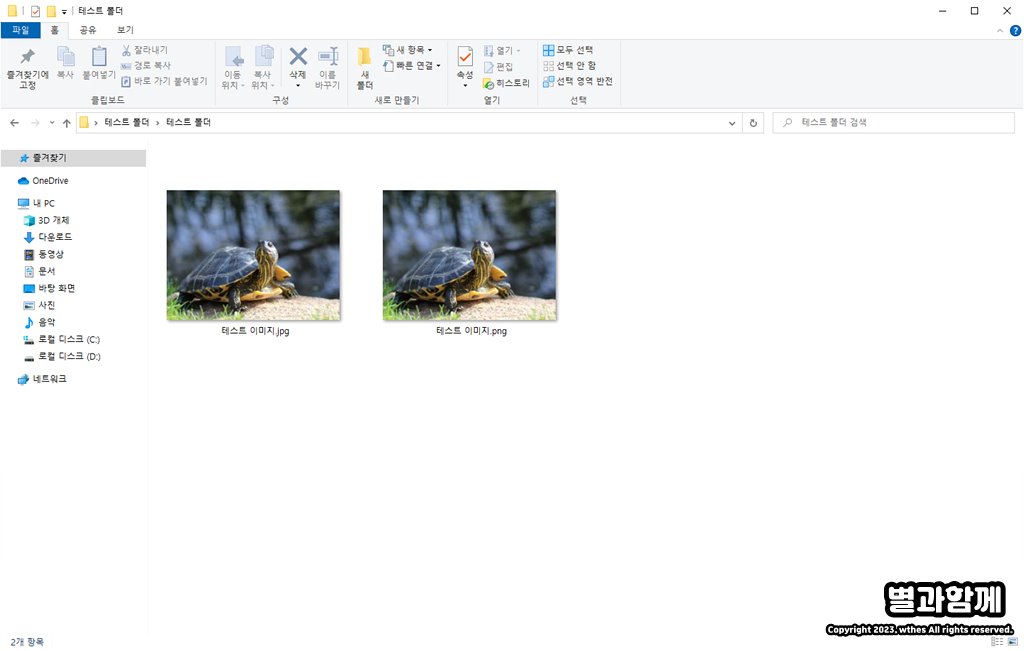
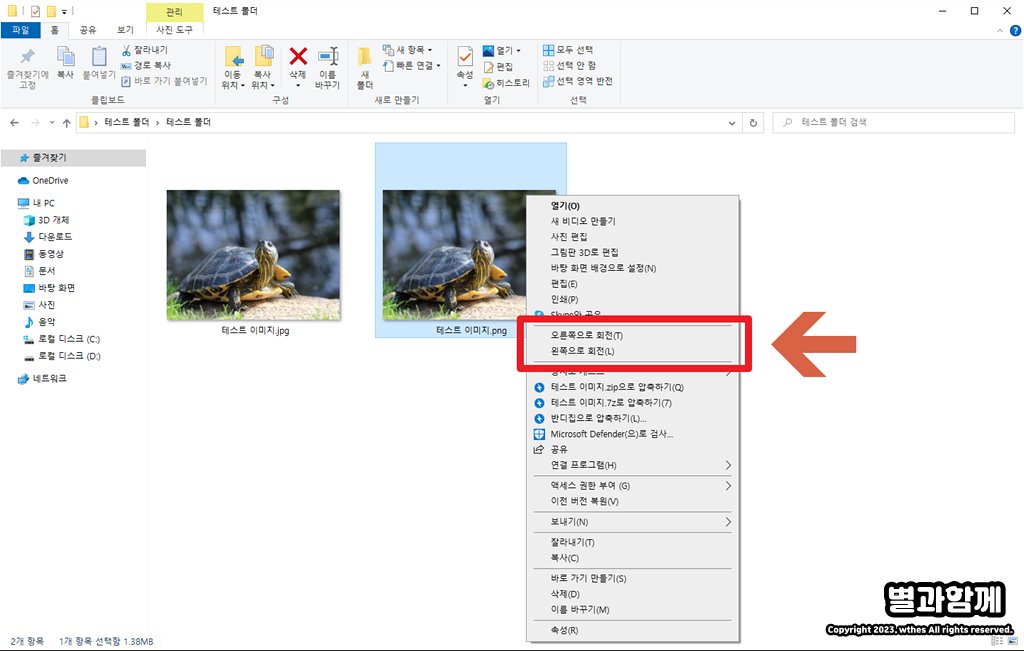
먼저 이렇게 사진이 있습니다. 기본적으로 있는 상태에서 사진을 마우스 우클릭해 주세요. 우클릭하시면 [오른쪽으로 회전], [왼쪽으로 회전] 옵션이 있습니다.
말 그대로 왼쪽으로 회전하고 싶다 하시면 왼쪽으로 회전을 클릭하시고, 오른쪽으로 회전을 하고 싶다 하시면 오른쪽으로 회전을 클릭해 주세요.

이렇게 오른쪽으로 사진이 회전되었습니다. 따로 저장할 필요도 없고, 바로 변경이 됩니다.
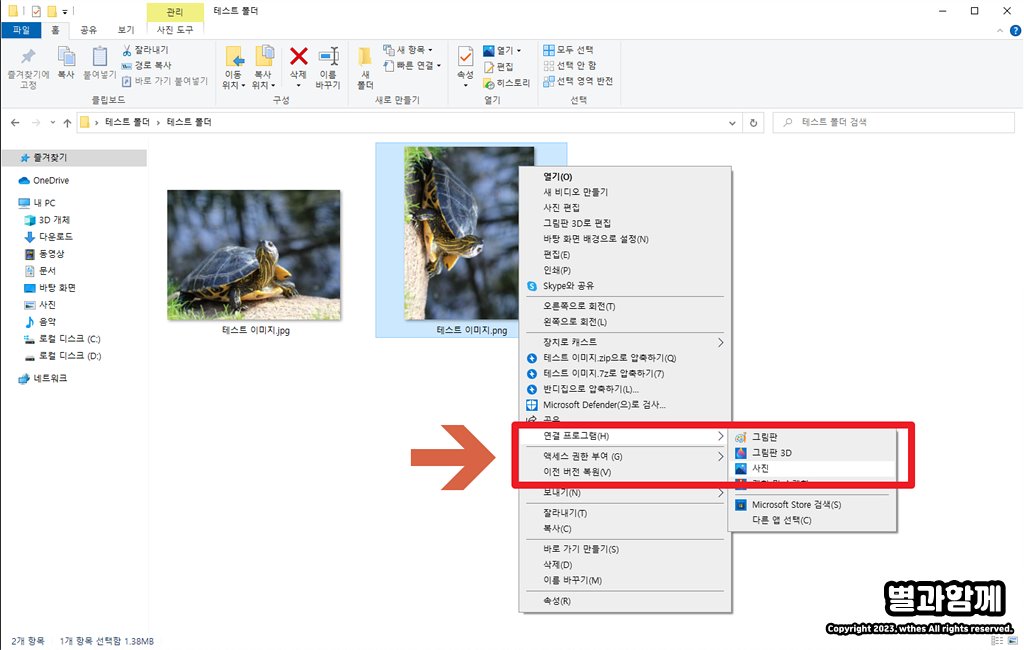
다른 방법도 알아볼게요. 사진을 마우스 우클릭하셔서 [연결 프로그램]을 클릭해 주시고, [사진] 앱을 실행해 주세요.
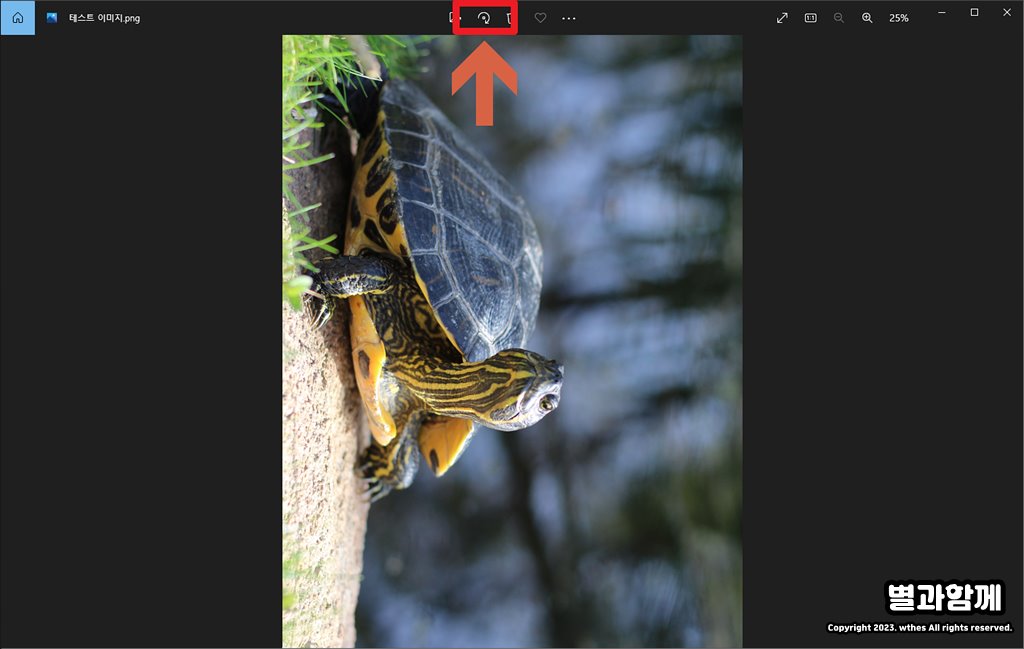
사진을 볼 때 사진 앱으로 보는 경우가 많아서 이 경우도 알고 있으면 좋을 것 같아요.
중앙 상단에 보시면 사진 회전이라는 아이콘이 있습니다. 이 아이콘을 클릭하시면 사진이 회전이 됩니다.
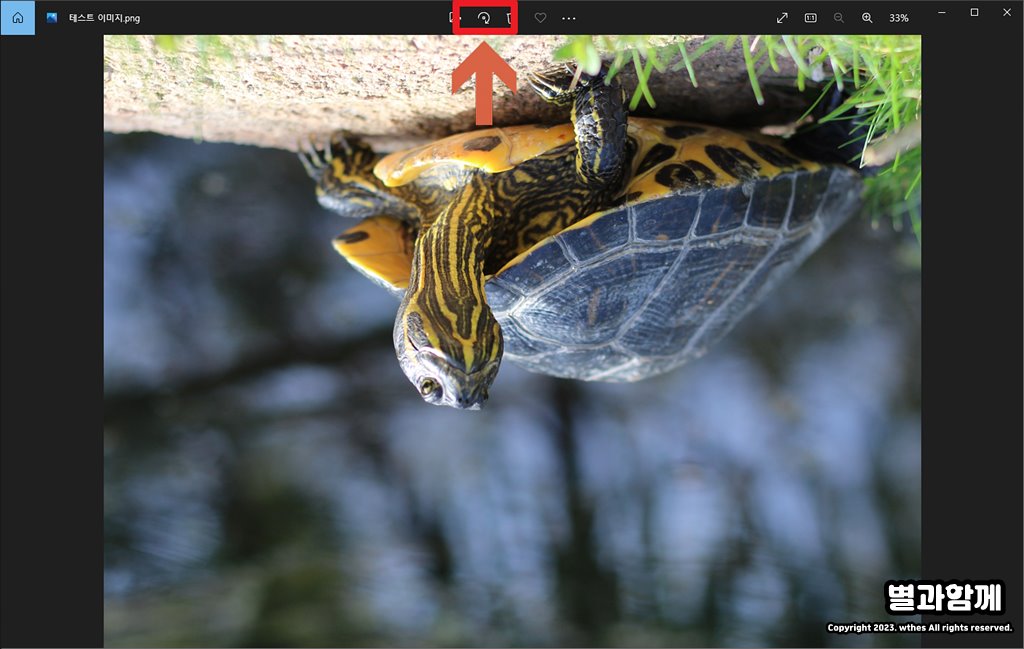
이렇게 사진이 회전이 됩니다. 하지만 이렇게 사진 앱으로 회전을 시키면 한쪽 방향으로 밖에 회전이 되지 않기 때문에 여러 번 회전을 시켜서 내가 원하는 방향으로 설정을 해야 합니다.
이 방법, 저 방법 모두 알고 있으면 나중에 활용하기가 더 좋으니 두 가지 방법 모두 알고 활용해 보세요!
윈도우10 사진 회전하는 방법에 대해서 알아보았습니다. 도움이 되셨으면 좋겠습니다.




